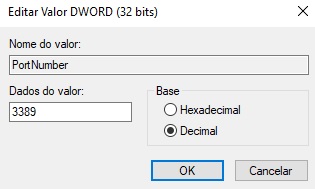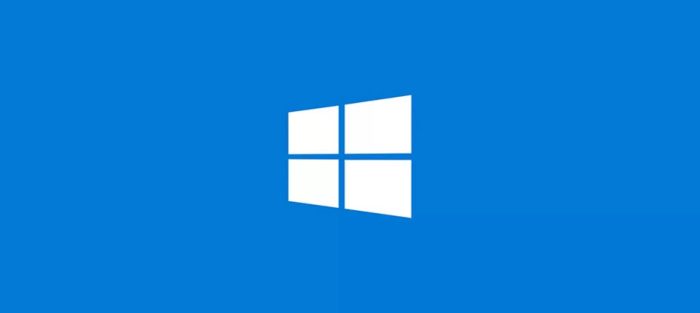Primeiramente vamos habilitar a nova porta dentro do Firewall
Abra o firewall do Windows e clique em Configurações avançadas
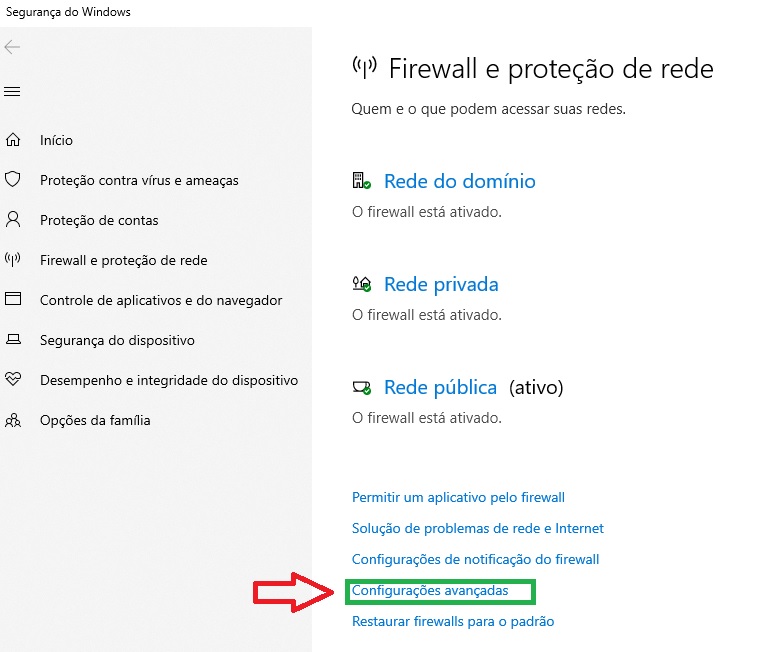
Após

AO LADO DIREITO DA TELA NA PARTE SUPERIOR CLIQUE EM NOVA REGRA
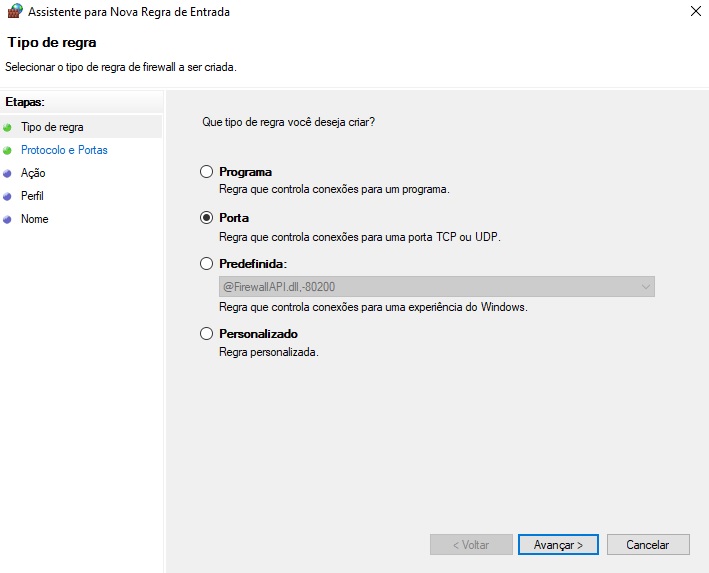
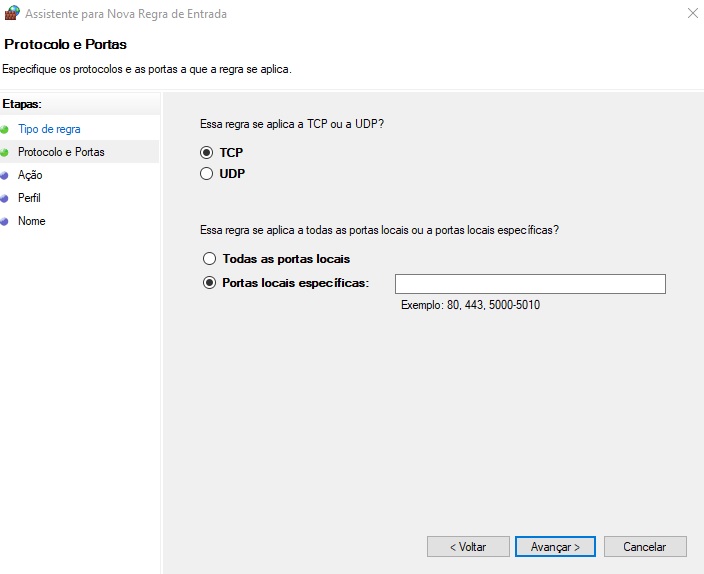
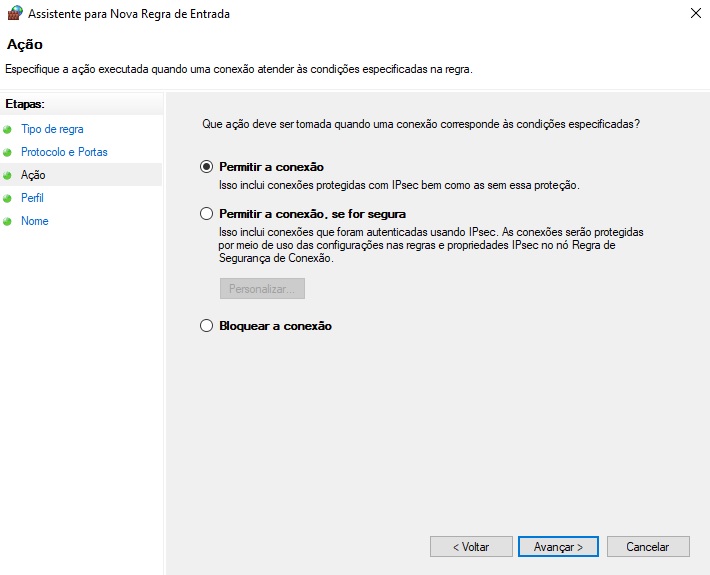
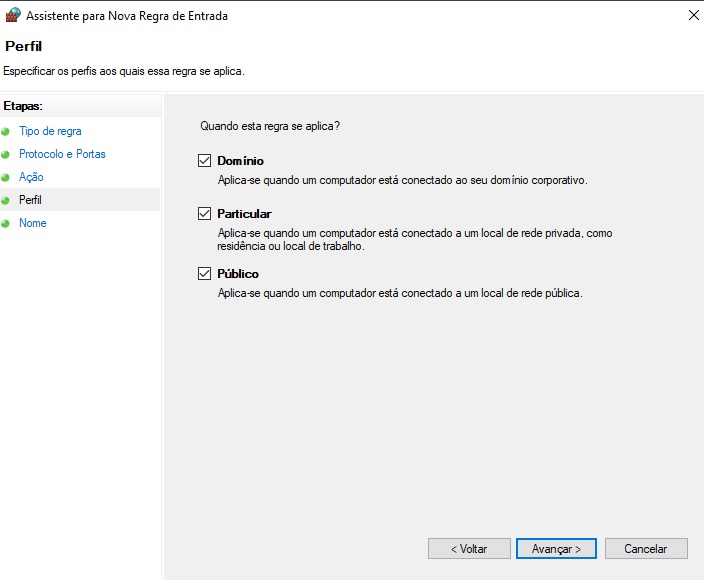
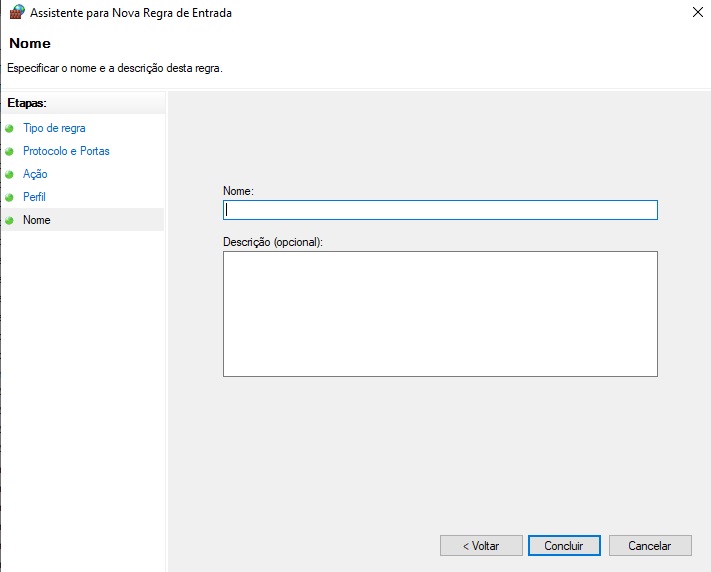
Após ter liberado a porta no firewall, vamos alterar a porta padrão no editor de registros do windows.
Pressione Windows+R (irá abrir a tela a seguir)
Digite regedit e pressione enter irá abrir o EDITOR DE REGISTRO
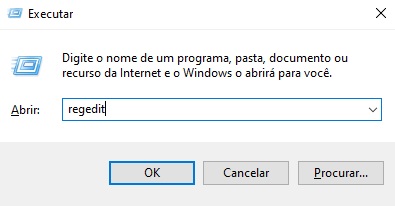
CLIQUE EM >HKEY_LOCAL_MACHINE
>System
>CurrentControlSet
>Control
>TerminalServer
>WinStations
CLIQUE EM CIMA DE RDP-TCP
Procure o arquivo PortNumber e de 2 cliques
A porta padrão de acesso remoto do windows é a 3389